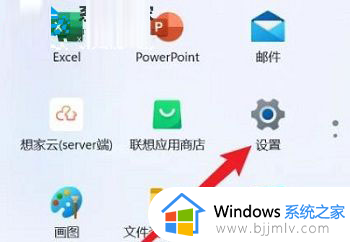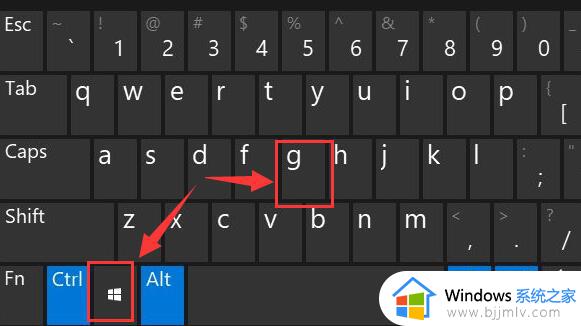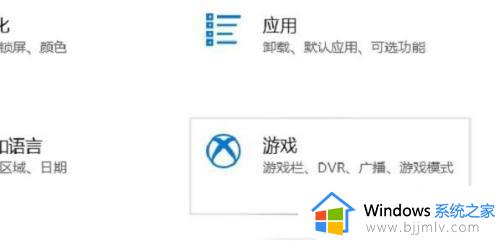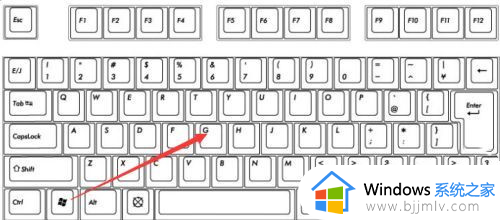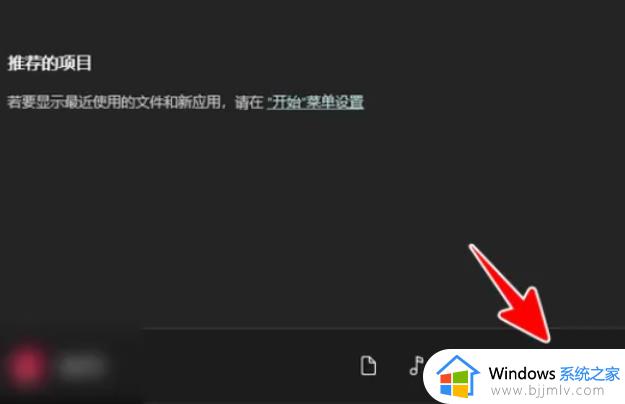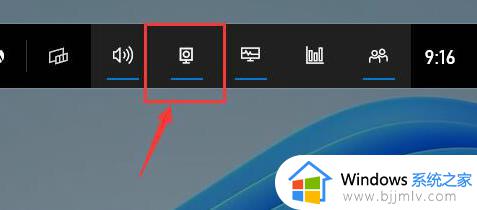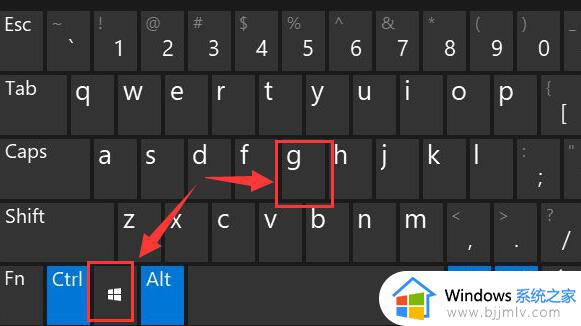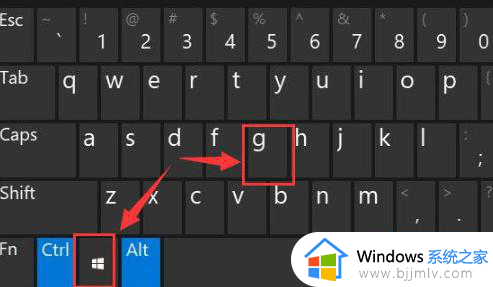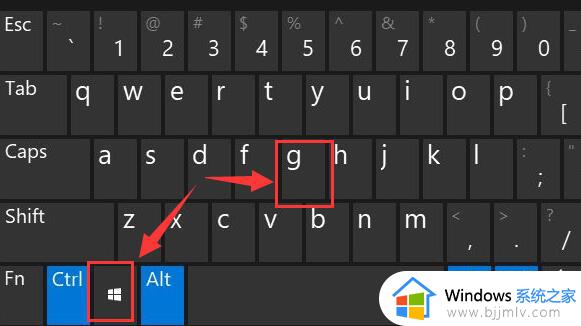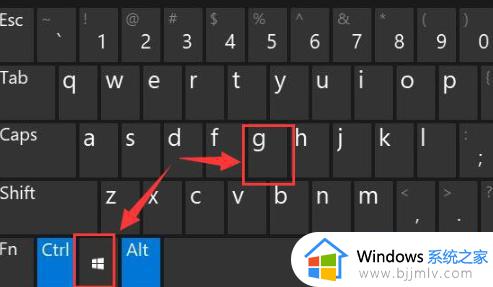win11自带录屏怎么调画质 win11录屏调整画质的方法
更新时间:2023-07-21 15:20:58作者:qiaoyun
在win11系统中,自带有录屏功能,很多人在录制视频的时候画质不大好,所以就想要调整一下画质,可是有很多用户并不知道win11自带录屏怎么调画质吧,操作方法并不会麻烦,如果你也想调整的话,可以跟着笔者一起来学习一下win11录屏调整画质的方法吧。
操作方法如下:
1、首先点击开始按键,然后点击“设置”。
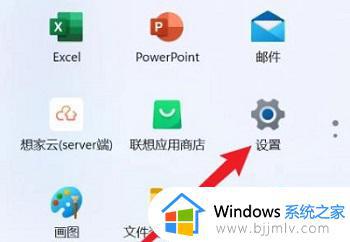
2、之后去选择左侧的“游戏”。
3、然后选择“摄像”。
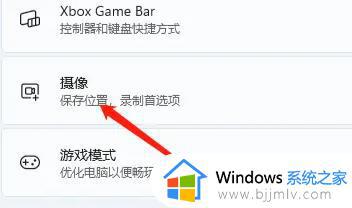
4、进入之后就可以点击“视频质量”后面进行画质调整了。
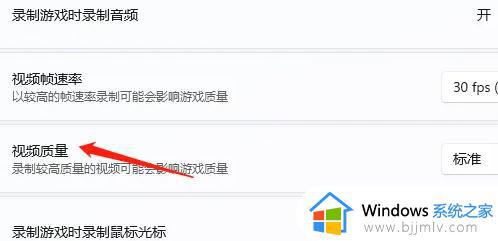
以上就是win11自带录屏调画质的详细方法,如果你也想调整的话,就可以学习上述方法步骤来进行操作吧。